

Med appen [Farvetest] kan du oprette farvevalideringstest, der er tilpasset en printer, et substrat og en testspecifikation. Den anden egenskab, substratet, henviser til det medie, der anvendes til at udskrive testdiagrammet på.
Udover den forudinstallerede branchestandard kan du også definere dine egne eller tilpassede farvetest ved hjælp af testspecifikationseditoren i PRISMAcolor Manager. På denne måde kan du indstille dine egne målværdier for udskrivningen.
Nyoprettede farvevalideringstest kan genbruges af operatøren for at spare tid.
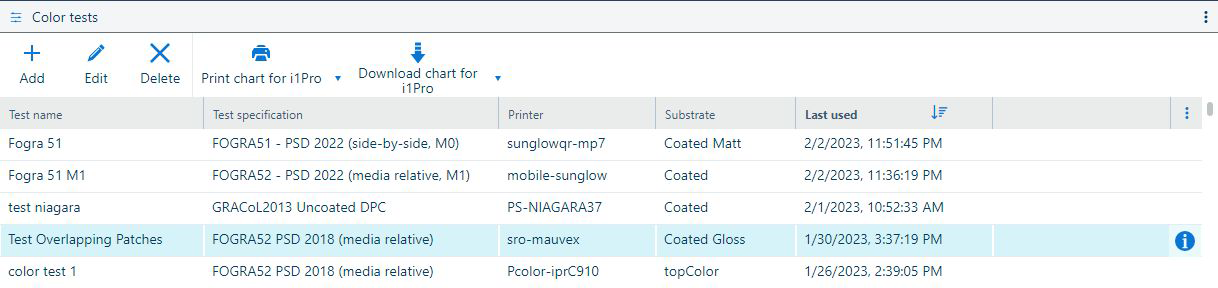 Arbejdsområde i appen [Farvetest]
Arbejdsområde i appen [Farvetest] Den sidste kolonne indeholder en ![]() -knap, der åbner [Udskriftsinstruktioner for det hentede diagram]. Knappen er kun synlig, når musemarkøren er placeret over et element i tabellen for [Farvetest].
-knap, der åbner [Udskriftsinstruktioner for det hentede diagram]. Knappen er kun synlig, når musemarkøren er placeret over et element i tabellen for [Farvetest].
Brug knappen ![]() [Tilføj], hvis du vil oprette en ny farvevalideringstest.
[Tilføj], hvis du vil oprette en ny farvevalideringstest.
Kombinationen [Printer] + [Substrat] + [Testspecifikation] skal være entydig. Du kan ikke tilføje den samme kombination to gange.
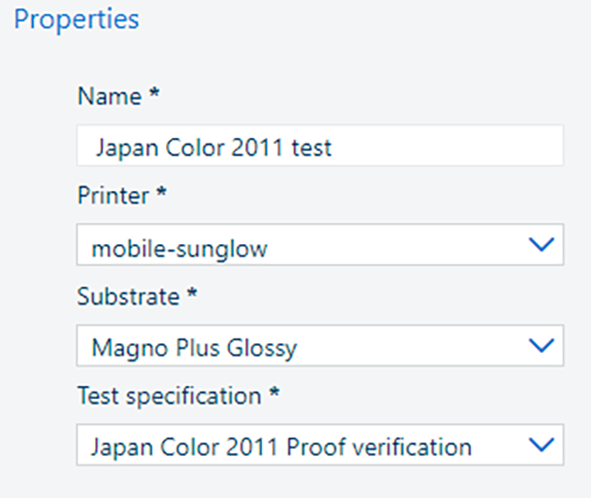 Egenskaber for en ny farvevalideringstest
Egenskaber for en ny farvevalideringstestNår du tilføjer en ny farvevalideringstest, bliver du bedt om at angive følgende testegenskaber:
[Testnavn];
[Printer];
[Substrat];
[Testspecifikation].
Når du har defineret egenskaberne, skal du klikke på knappen [Gem] for at gemme farvevalideringstesten.
Brug knappen ![]() [Rediger], hvis du vil redigere en farvevalideringstest. Du kan ændre testnavnet, printeren, substratet eller testspecifikationen.
[Rediger], hvis du vil redigere en farvevalideringstest. Du kan ændre testnavnet, printeren, substratet eller testspecifikationen.
Når du har redigeret testegenskaberne, skal du klikke på knappen [Gem] for at gemme ændringerne.
Handlingen [Rediger farvetest] kan kun udføres for farvetest, der ikke anvendes i nogen måling. Et pop-op-vindue vil fortælle dig, når du forsøger at redigere en farvetest, der er i brug.
Brug knappen ![]() [Slet], hvis du vil slette en farvevalideringstest.
[Slet], hvis du vil slette en farvevalideringstest.
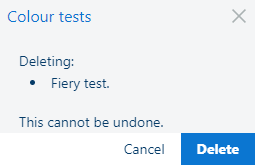 Slet en farvevalideringstest
Slet en farvevalideringstestDenne handling kan ikke fortrydes. Hvis du er sikker på, at du vil slette den valgte farvevalideringstest, skal du klikke på knappen [Slet].
Handlingen [Slet farvetest] kan kun udføres for farvetest, der ikke anvendes i nogen måling. Et pop-op-vindue vil fortælle dig, når du forsøger at slette en farvetest, der er i brug.
Brug knappen [Hent diagram for i1Pro] eller [Hent diagram for i1iSis] til at hente testdiagrammet for i1Pro eller i1iSis på din arbejdsstation, og udskriv derefter testdiagrammet manuelt.
Testdiagrammet genereres, når du klikker på knappen [Hent diagram] . Når du klikker på knappen [Hent diagram], vises et nyt vindue med udskriftsinstruktioner. Du skal følge disse anvisninger, når du udskriver testdiagrammet.
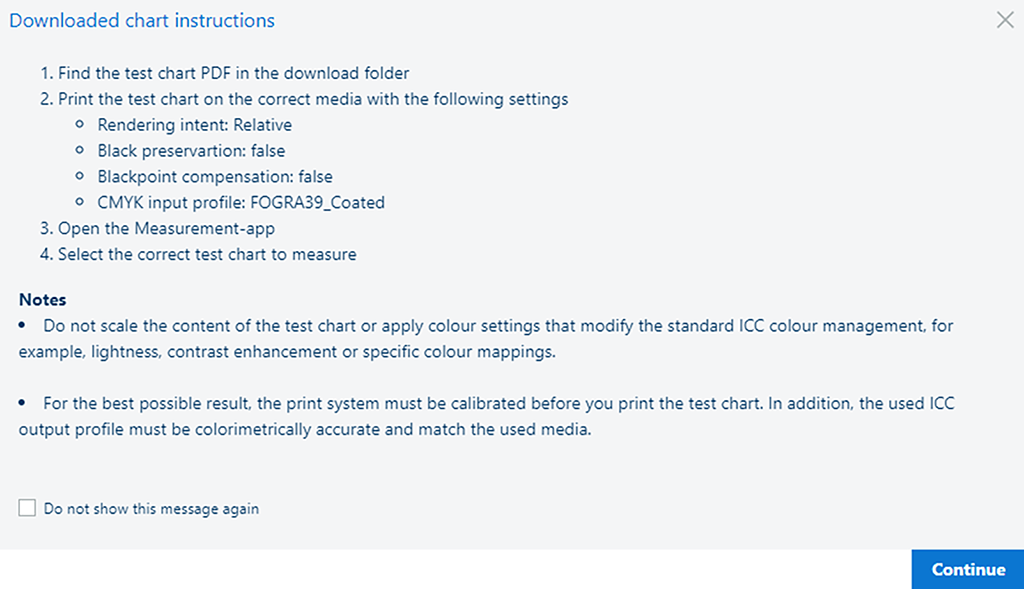 Instruktioner til hentet diagram
Instruktioner til hentet diagramForskellige instruktioner vises afhængigt af testspecifikationen.
Testdiagrammet leveres som en PDF-fil.
Brug knappen [Udskriv diagram for i1iSis] eller [Udskriv diagram for i1Pro] til at udskrive testdiagrammet for i1Pro eller i1iSis.
Funktionen til direkte udskrivning er nyttig, når du har adgang til printeren.
Testdiagrammet udskrives, når du klikker på knappen [Udskriv diagram]. Når du klikker på knappen [Udskriv diagram], vises et nyt vindue med udskrivningsanvisninger.
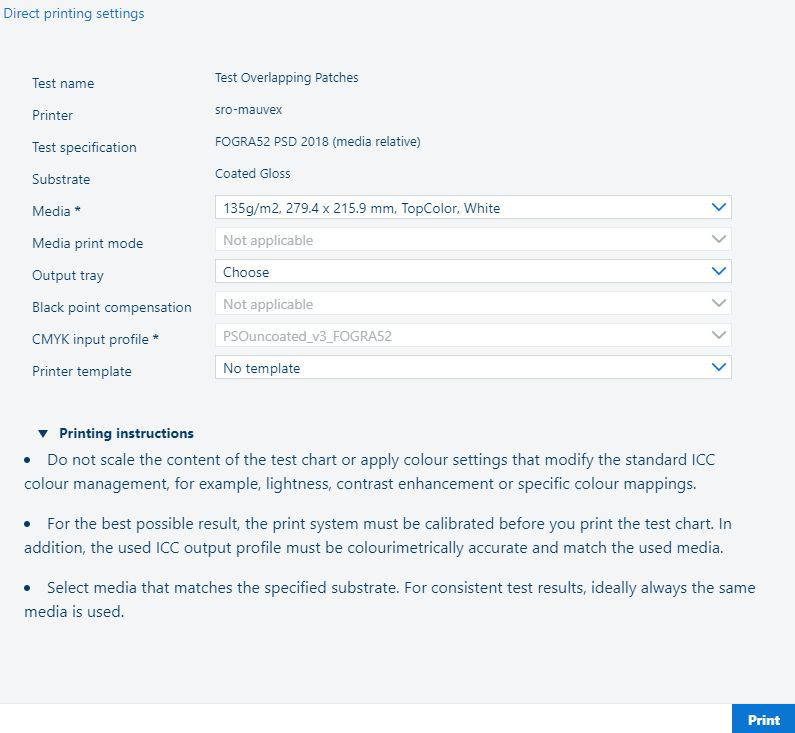 Anvisninger i direkte udskrivning
Anvisninger i direkte udskrivningEn række felter vises med de værdier, der allerede er angivet:
[Testnavn];
[Printer];
[Testspecifikation];
[Substrat].
Alle de redigerbare værdier, du angiver i denne dialogboks, vil blive anvendt, næste gang en direkte udskrivning bliver aktiveret:
[Medier]
Vælg de resultater, der passer bedst til substratet i testspecifikationen.
[Medieudskrivningstilstand]
Kan kun vælges, hvis funktionen understøttes af udskrivningsenheden.
[Outputbakke]
Skift ikke, hvis du vil lade printeren vælge standardværdien. Tilsidesæt valg af en bestemt bakke.
[Kompensation for sort punkt]
Kan kun vælges, hvis funktionen understøttes af udskrivningsenheden.
[CMYK-inputprofil]
Denne parameterværdi vælges automatisk fra udskrivningsenhedens CMYK-profiler, hvis der er et match fra den profil, der er defineret i det referenceværdisæt, der er angivet i testspecifikationen.
Hvis der ikke er match, skal du installere den specifikke profil på printeren eller vælge det bedste match, der er tilgængeligt.
[Printerskabelon]
Brugen af printerskabelonen fortsætter ikke. Ved næste direkte udskrivning for den specifikke test vil printerskabelonen for PRISMAsync ikke blive anvendt.
Udskrivningsanvisningerne vises, sådan som de er defineret i testspecifikationen.
Generiske udskriftsindstillinger er tilgængelige for testspecifikationseditoren i konfigurationsappen for at sikre, at der anvendes de samme udskrivningsbetingelser til hver testudskrivning.
Denne handling understøttes for alle PRISMAsync-baserede controllere, begyndende med Mark 8.3.
[Medieudskrivningstilstand] er i øjeblikket kun tilgængelig for visse printere, der tilhører varioPRINT iX-Series-serien. Indstillingen [Medieudskrivningstilstand] vises, når du har valgt en [Medier] (ligesom udskriftstilstande er tilknyttet mediet).
Avanceret indstilling: Det er muligt at bruge en AWF-skabelon, der kan vælges under [Printerskabelon].
Indstillingerne for AWF vil blive anvendt og kan overskrive indstillinger, der er sendt af PRISMAcolor Manager.
Denne handling understøttes for nogle Fiery-baserede controllere, begyndende med version 1.0.
Det er muligt at bruge en virtuel printer som en skabelon for indstillinger og/eller for at understøtte kompensation for sort punkt, hvis udskrivningsenheden ikke understøtter modtagelse af JDF-indstillingen
Indstillinger for virtuel printer overskriver indstillinger, der sendes af PRISMAcolor Manager
Indstillingen for en virtuel printer bevares for den specifikke tests næste direkte udskrivning